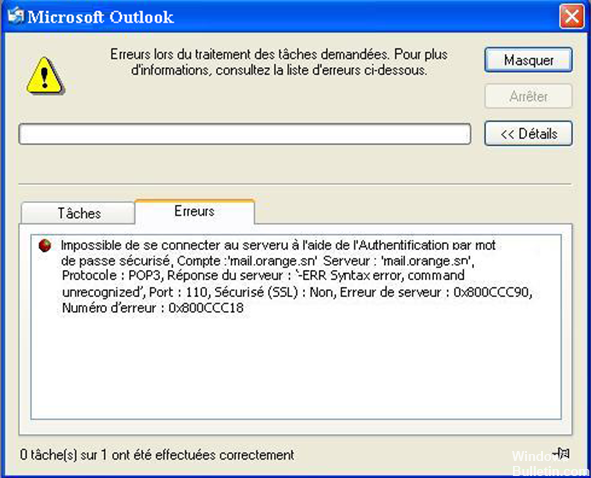El error 0x800CCC18 de Windows Live Mail de forma general ocurre en Outlook 2010 cuando su cuenta de email está configurada para autenticación de contraseña segura (SPA). El serveur de telecomunicaciones no está configurado para este tipo de conexión.
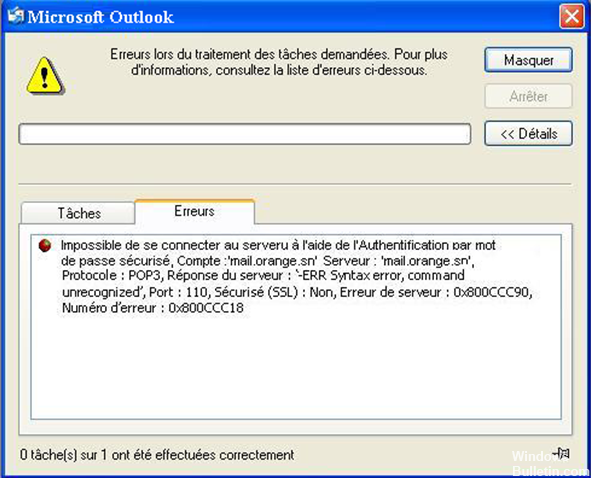
Si vous recevez ce message d'erreur, qui apparaît lorsque vous consultez vos e-mails avec un programme tel que Windows Mail, l'authentification par mot de passe fort peut être activée dans vos paramètres de messagerie et l'authentification par mot de passe fort peut ne pas être prise en charge. Si vous utilisez Windows Mail, vous pouvez trouver les paramètres actuels de votre compte de messagerie en cliquant sur l'option de menu Outils, puis sur Comptes. Pour résoudre le problème, ouvrez les propriétés de messagerie de votre compte et décochez la case Authentification par mot de passe fort. Enregistrez vos modifications et c'est parti.
Ce message d'erreur apparaît généralement lorsque votre messagerie ne fonctionne plus.
En raison de paramètres incorrects dans votre compte
Fichiers système mal configurés sur votre système d'exploitation.
De plus, cela peut être dû si votre ordinateur est affecté par un virus ou une attaque de logiciel publicitaire/spyware ou par un arrêt incorrect de l'ordinateur.
Una actualización del Logiciel de Microsoft habría permitido la autenticación de contraseña segura en muchos clientes de email, incluidas diferentes versiones de Outlook Express y Windows Live Mail.
Dépannage de l'erreur 0x800CCC18 à l'aide de ces méthodes :
Étape 1 : Travailler avec la zone administrateur
Pour corriger cette erreur, les utilisateurs doivent d'abord accéder à « Démarrer le Gestionnaire de serveur Exchange » et continuer.
Étape 2 : gestion du protocole
Cliquez sur la section « Organisation » et développez-la soigneusement pour éviter les erreurs techniques.
L'étape suivante consiste à choisir l'objet « Protocole », puis à ouvrir le protocole POP3, que vous pourrez facilement retrouver dans le panneau de droite.
Étape 3 : Gérer la procédure d'authentification
Accédez à l’icône de l’onglet Général, puis décochez la case d’option Valeurs par défaut du site pour toutes les propriétés.
Appuyez maintenant sur la case « Activer le protocole ».
Accédez à l'icône Authentification, puis sélectionnez une procédure d'authentification parmi les deux méthodes d'authentification spécifiées, qui sont les suivantes :
Réponse au défi des Territoires du Nord-Ouest
Respuesta de reto de NT utilizando SSL
Désactiver l'authentification par mot de passe fort
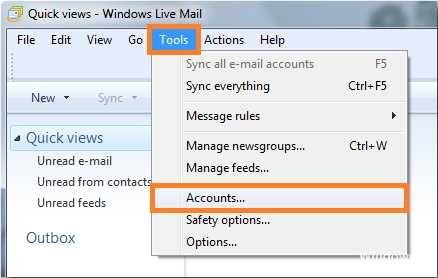
Sélectionnez le menu Outils en haut de l'écran et cliquez sur Comptes.
Dans Comptes, accédez à Propriétés et accédez à l'onglet Serveur.
Dans l'onglet Serveur, décochez la case Authentification par mot de passe sécurisé.
Utiliser la restauration du système
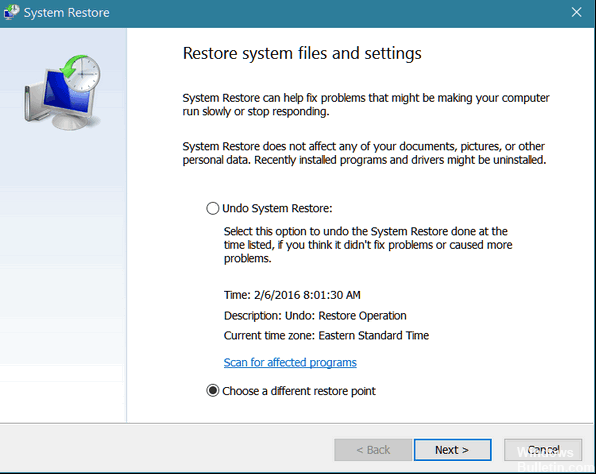
La récupération du système vous permet de personnaliser les fichiers système de votre ordinateur selon une configuration qui existait à un moment précis. Aucune donnée personnelle telle que les emails, les documents ou les photos n'est perdue.
La restauration du système Microsoft est activée par défaut sur la plupart, sinon la totalité, des ordinateurs HP livrés avec Windows 7. Cependant, la restauration du système Microsoft peut être désactivée et provoquer des problèmes si vous essayez de restaurer à partir d'une date antérieure. Pour vous assurer que la récupération du système est activée, suivez les étapes ci-dessous :
Cliquez sur Démarrer, cliquez avec le bouton droit sur Ordinateur, puis sélectionnez Propriétés. La fenêtre système apparaît.
Cliquez sur Protection du système sur le côté gauche de la fenêtre système. La fenêtre Propriétés système apparaît et l'onglet Protection du système est actif.
Au centre de la fenêtre Propriétés système, assurez-vous que la restauration du système est activée.
J'espère que cette solution vous aidera à corriger le code d'erreur Outlook plus rapidement et que cela ne se reproduira plus.